Cara Mengatasi Error 5B00 – Halo sobat pada kesempatan dosenpintar.com ini kembali lagi akan penulis berikan bahasan artikel mengenai Cara Mengatasi Error 5B00. Nah bagaimana cara mengatasi error ini ? Tentunya artikel ini yang akan memberikan sobat solusinya. Untuk itu yuk simak artikel dibawah ini.
Perlu untuk diketahui, ada banyak masalah yang telah sering terjadi pada printer, salah satunya ialah Error 5B00. Masalah ini dapat muncul hingga hampir di seluruh printer. Namun, untuk pembahasan kali ini akan lebih fokus ke bagaimana cara mengatasi error 5B00 pada printer Canon IP2770.
Nah, untuk sobat yang saat ini sedang mengalami berbagai masalah error salah satunya 5B00 pada Canon IP2770, penulis akan memberikan solusinya berikut dibawah ini.

Penyebab Error 5B00 pada Printer
Daftar isi
Secara umum, error 5B00 ini terjadi karena ink absorter serta limbah pad yang sangat menumpuk. Hal tersebut yang menyebabkan terhambatnya berbagai proses print. Bahkan, terkadang ini juga menyebabkan proses yang telah terhenti atau sangat macet.
Seperti yang telah disinggung sebelumnya, masalah error 5B00 ini akan lebih sering dijumpai dalam berbagai merk printer yang seperti misalnya untuk Canon IP2770, Canon G2000, Canon MP287, Canon MG2870, dan sebagainya.
Pada saat sedang mengalami error, biasanya untuk printer akan segera memberikan indikasi yang berupa lampu sedang berkedip-kedip. Bukan hanya itu, printer juga akan dapat memberikan notifikasi dalam layar komputer..
Cara Memperbaiki Printer Canon Error 5B00
Berikut dibawah ini merupakan panduan dan beberapa cara mengatasi error 5B00.
Download Service Tool
Untuk menangani masalah error 5B00, pihak Canon sendiri telah menyediakan obat penawarnya yang berupa Service Tool atau program Software Resetter. Dengan menggunakan aplikasi ini, beberapa masalah yang telah muncul pada printer Canon dapat teratasi.
Sekadar memberikan info, pada beberapa tipe laptop, ada yang langsung berhasil denganmenggunakan Service Tool v1074. Namun, ada juga yang tidak berhasil dengan memberikan keterangan not responding pada saat menggunakan v1074 sehingga harus dapat menggunakan Service Tool v3400.
Masuk ke Service Mode
Sebelum melakukan berbagai perbaikan dengan cara flashing, printer sobat harus masuk ke service mode yang terlebih dahulu. Hal ini bertujuan supaya proses flashing dapat berjalan dengan lancar tanpa adanya error apapun.
Berikut merupakan cara masuk service mode:
- Pastikan printer sobat dalam keadaan sedang mati.
- Jika sudah, tekan pada tombol Resumeselama dua detik sambil sobat menekan tombol Power sampai lampu indikator berubah menjadi berwarna hijau.
- Setelah lampu indikator ini berwarna hijau, lepas tombol Resumedengan cara tetap menekan tombol Power.
- Tekan lagi tombol Resumeini hingga sebanyak 5x (caranya dengan sobat menekan tombol lalu sobat lepaskan sampai 5x).
- Kalau sudah sobat lakukan sebanyak 5x, lepaskan kedua tombol dengan cara bersamaan. Secara otomatis, lampu indikator akan dapat berubah berkedip serta kembali berwarna hijau.
Setelah melakukan berbagai urutan langkah di atas, biasanya komputer atau kumpulan laptop akan otomatis mendeteksi printer sebagai kumpulan perangkat yang baru. Namun tidak akan menjadi suatu masalah, cukup biarkan dan yang selanjutnya akan ke proses berikutnya.
Pasang Kertas Printer
Hal yang tidak boleh untuk ketinggalan adalah memasang kertas ke dalam printer. Jadi, kertas ini yang nantinya akan digunakan sebagai print out dan juga digunakan untuk dapat mengetahui apakah proses telah reset berhasil atau tidak berhasil.
Untuk jumlah dari kertasnya, sobat boleh memasukkan banyak kertas sekaligus ataupun hanya memasukkan beberapa lembar saja. Intinya, kertas minimal lebih dari 4.
Reset Printer Canon
Setelah seluruh dipersiapkan, termasuk dari kertas printer serta Service Tool, sobat dapat langsung melakukan reset printer Canon. Dalam menggunkan langkah ini, menggunakan Service Tool v3400.
Silahkan ikuti panduan dibawah ini sesuai versi Service Tool yang sobat gunakan.
Service Tool v3400
- Ekstrak file Service Tool v3400 yang sobat download tadi.
- Jika telah selesai, jalankan aplikasinya dengan cara sobat double klik.
- Langkah pertama, klik Set di bagian Clear Ink Counter lalu sobat tunggu proses selesai. Jika telah selesai, printer akan secara otomatis melakukan print dengan hasil yang merupakan tulisan D=000*0.
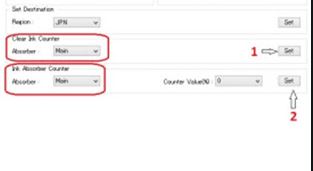
- Di bagian Ink Aborter Counter lakukan hal sama dengan cara klik Set. Apabila berhasil, maka akan muncul “A function was finished”, silahkan sobat klik Ok.
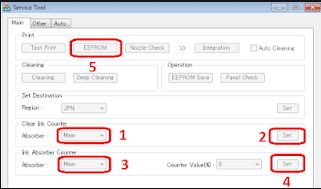
- Selanjutnya, yang harus sobat lakukan dengan klik EEPROM > jika muncul jendela baru, biarkan seperti default saja > klik Ok dan kemudian tunggu printer melakukan print dengan otomatis.
- Pada hasil kertas dari printer, sobat akan melihat berbagai tulisan. Namun, yang terpenting adalah terdapat tulisan TPAGE(TTL=00000). * Terkadang, angka dalam TTL memang akan berbeda, itu tidak akan menjadi masalah.
- Selesai.
Demikianlah pembahasan mengenai Cara Mengatasi Error 5B00. Harapan penulis semoga dapat membantu sobat mengatasi error pada printer yang sobat punya. Sekian artikel kali ini semoga bermanfaat dan terima kasih telah berkunjung.
Baca Juga :
